Daftar Isi
Di Twittersphere yang serba cepat, mengetahui cara ber-Twitter yang tepat bisa menjadi keuntungan besar.
Dengan 5.787 Tweet yang dikirim setiap detik, memiliki beberapa trik dapat membantu Anda menghemat waktu dan memanfaatkan setiap kesempatan. Tidak ada salahnya juga bahwa trik ini membuat Anda terlihat seperti penyihir di kantor.
Lihat 24 trik dan fitur Twitter yang harus Anda ketahui.
Daftar isi
Trik Twitter untuk menge-Tweet
Peretasan dan trik Twitter umum
Peretasan daftar Twitter
Bonus: Unduh rencana 30 hari gratis untuk mengembangkan pengikut Twitter Anda dengan cepat, buku kerja harian yang akan membantu Anda membangun rutinitas pemasaran Twitter dan melacak pertumbuhan Anda, sehingga Anda dapat menunjukkan kepada atasan Anda hasil nyata setelah satu bulan.
Trik Twitter untuk menge-Tweet
1. Tambahkan emoji dari desktop Anda
Menggunakan emoji di Tweet Anda adalah cara yang terbukti dapat meningkatkan keterlibatan, namun emoji tidak mudah ditemukan di desktop. Coba solusi ini untuk memanggil menu emoji di Mac. Dan selagi Anda melakukannya, pertimbangkan juga untuk menambahkan emoji ke bio Twitter Anda.
Bagaimana cara melakukannya:
1. Tempatkan kursor Anda di bidang teks apa pun
2. Tahan Kontrol + Perintah + Spasi kunci
Apa cara yang lebih baik untuk merayakan #WorldEmojiDay selain dengan beberapa 📊✨data✨📊?
Ini adalah emoji yang paling banyak digunakan di Twitter setahun terakhir:
➖😂
➖😍
➖😭
➖❤️
➖😊
➖🔥
➖💕
➖🤔
➖🙄
➖😘
- Data Twitter (@TwitterData) 17 Juli 2018
2. Kalahkan batas 280 karakter dengan gambar
Jika Anda tidak dapat memasukkan pesan Anda ke dalam batas 280 karakter Twitter, gunakan gambar sebagai gantinya.
Anda bisa mengambil tangkapan layar dari catatan di ponsel Anda, tetapi ini bisa terlihat malas atau tidak tulus jika perusahaan Anda merilis pernyataan penting. Luangkan waktu untuk membuat grafik, dan gunakan kesempatan untuk menambahkan branding.
Dengan cara ini, jika gambar dibagikan secara terpisah dari Tweet, gambar tersebut akan tetap memiliki atribusi.
Dalam pernyataan bersama, 2 petinggi Partai Demokrat di Kongres, Ketua Nancy Pelosi dan Senator Chuck Schumer mendesak Jaksa Agung William Barr untuk mempublikasikan laporan lengkap Mueller //t.co/S31ct8ADSN pic.twitter.com/8Xke9JSR5M
- The New York Times (@nytimes) 22 Maret 2019
Di #WinnDixie, kami percaya bahwa semua hewan harus dirawat dan diperlakukan secara manusiawi, untuk melindungi kesehatan mereka, kesehatan mereka yang memelihara dan memanennya, dan untuk berkontribusi pada makanan yang aman bagi pelanggan kami.
- Winn-Dixie (@WinnDixie) 7 Juni 2019
Atau buat pesan Anda lebih dinamis dengan GIF khusus:
Hari ini dan setiap hari, mari kita rayakan perempuan &; anak perempuan di sekitar kita, membela hak-hak perempuan, dan terus mendorong kesetaraan gender. Baca pernyataan lengkap saya tentang #IWD2019 di sini: //t.co/ubPkIf8bMc pic.twitter.com/PmG5W9kTji
- Justin Trudeau (@JustinTrudeau) 8 Maret 2019
Jika Anda menggunakan peretasan Twitter ini, pastikan untuk menyertakan deskripsi gambar (alt text). Melakukan hal ini akan membuat teks gambar dapat diakses oleh orang dengan gangguan penglihatan dan mereka yang menggunakan teknologi bantuan. Batas alt text di Twitter adalah 1.000 karakter. Cara melakukannya: 1. Klik tombol Tweet. 2. Unggah gambar. 3. Klik Tambahkan deskripsi . 4. Isi kolom deskripsi. 5. Klik Simpan Untuk petunjuk tentang penulisan alt text, baca panduan kami tentang desain inklusif untuk media sosial.3. Rangkai Tweet bersama dengan seutas benang
Cara lain untuk berbagi pesan yang melebihi 280 karakter adalah dengan utas.
Utas adalah serangkaian Tweet yang ditautkan bersama agar tidak hilang atau keluar dari konteks.
Bagaimana cara melakukannya:
1. Klik tombol Tweet untuk membuat konsep Tweet baru.
2. Untuk menambahkan Tweet(-Tweet) lain, klik ikon plus yang disorot (ikon akan disorot setelah Anda memasukkan teks).
3. Setelah selesai menambahkan semua Tweet yang ingin Anda sertakan dalam utas Anda, klik tombol Tweet semua tombol untuk memposting.
Kami memperkenalkan cara yang lebih mudah untuk menge-Tweet sebuah thread! 👇 pic.twitter.com/L1HBgShiBR
- Twitter (@Twitter) 12 Desember 2017
4. Sematkan Tweet ke bagian atas profil Anda
Waktu paruh Tweet hanya 24 menit.
Maksimalkan eksposur ke Tweet penting dengan menyematkannya ke bagian atas feed Anda. Dengan begitu, jika seseorang mengunjungi profil Anda, Tweet tersebut akan menjadi hal pertama yang mereka lihat.
Bagaimana cara melakukannya:
1. Klik atau ketuk tombol ^ ikon di kanan atas Tweet.
2. Pilih Sematkan ke profil Anda .
3. Klik atau ketuk Pin untuk mengonfirmasi.
5. Tweet pada waktu terbaik
Secara umum, sebuah Tweet mendapatkan sekitar 75% dari total keterlibatannya dalam tiga jam pertama setelah diterbitkan.
Untuk memastikan Tweet Anda menjangkau sebanyak mungkin orang, tujukan untuk menge-Tweet saat audiens Anda kemungkinan besar sedang online.
Penelitian SMMExpert menunjukkan bahwa waktu terbaik untuk menge-Tweet adalah pukul 15.00. Cobalah menge-Tweet secara konsisten di sekitar waktu ini, dan gunakan Twitter Analytics untuk menyesuaikan jadwal Anda.
6. Jadwalkan Tweet untuk menghemat waktu
Strategi media sosial terbaik memiliki kalender konten yang terencana dengan baik. Dan jika Anda sudah memiliki konten yang sudah disusun, penjadwalan Tweet dapat menghemat waktu dan membuat Anda tetap teratur.
Ketika datang ke alat penjadwalan media sosial, kami sedikit bias. Berikut adalah beberapa petunjuk bagaimana melakukannya dengan SMMExpert:
Bagaimana cara melakukannya:
1. Di dasbor SMMExpert Anda, klik Menulis Pesan
2. Ketik pesan Anda dan sertakan tautan dan foto yang relevan jika Anda memilikinya
3. Klik untuk memilih profil dari pemilih profil
4. Klik ikon kalender
5. Dari kalender, pilih tanggal untuk pesan yang akan dikirim
6. Pilih waktu untuk pesan yang akan dikirim
7. Klik Jadwal
7. Retweet diri Anda sendiri
Perpanjang umur Tweet terbaik Anda dengan me-retweet-nya. Namun jangan menyalahgunakan taktik ini. Pastikan konten yang Anda retweet adalah konten yang selalu hijau, dan pertimbangkan untuk melakukannya pada waktu yang berbeda untuk menjangkau audiens baru.
Peretasan profil Twitter
8. Tambahkan warna ke profil Anda
Berikan profil Anda beberapa pizzazz dengan memilih warna tema. Klik Edit profil , pilih Warna tema Jika Anda memiliki kode warna merek Anda, Anda juga dapat menambahkannya.
9. Unduh data Twitter Anda
Buat cadangan Tweet akun Anda dengan meminta arsip lengkap dari Twitter.
Bagaimana cara melakukannya:
1. Dari profil Twitter Anda, klik Pengaturan dan Privasi .
2. Pilih Data Twitter Anda .
3. Masukkan kata sandi akun Anda.
4. Gulir ke bawah dan klik Meminta data .
5. Cari pemberitahuan dan email ke akun Anda yang terkait dengan tautan dalam beberapa jam.
Peretasan dan trik Twitter umum
10. Ubah feed Anda menjadi kronologis
Pada tahun 2018, Twitter mengubah feed-nya untuk menampilkan tweet teratas. Tetapi jika Anda lebih suka feed Anda dalam urutan kronologis, Anda masih dapat beralih kembali.
Bagaimana cara melakukannya:
1. Ketuk ikon bintang di sudut kanan atas.
2. Pilih Lihat Tweet terbaru sebagai gantinya.
Baru di iOS! Mulai hari ini, Anda dapat mengetuk ✨ untuk beralih antara Tweet terbaru dan teratas di timeline Anda. Segera hadir di Android. pic.twitter.com/6B9OQG391S
- Twitter (@Twitter) 18 Desember 2018
11. Simpan Tweet untuk nanti dengan Bookmark
Jika Anda menemukan Tweet di perangkat seluler yang ingin Anda kunjungi kembali karena alasan tertentu, tekan ikon sebarkan di bagian kanan bawah Tweet. Kemudian pilih Tambahkan Tweet ke Penanda .
Mulai Juni 2019, bookmark tidak tersedia di desktop, tetapi Anda dapat mengatasinya dengan peretasan Twitter ini. Beralihlah ke mode seluler dengan menambahkan "seluler." sebelum Twitter di URL.
Seperti ini: //mobile.twitter.com/.
Temukan Tweet yang Ditandai dengan mengeklik ikon profil Anda dan menggulir ke bawah ke Bookmark.
12. Membuka gulungan benang
Berikut tip bagi mereka yang kesulitan membaca utas Twitter, menggunakan pembaca layar, atau hanya ingin mengekstrak teks dari sebuah utas. Cukup balas utas dengan "@threadreadreaderapp unroll" dan bot akan merespons dengan tautan ke teks yang tidak digulung.
13. Sematkan Tweet
Menyematkan Tweet di situs web atau blog Anda sering kali merupakan alternatif yang lebih baik daripada tangkapan layar, yang tidak responsif dan tidak dapat dibaca oleh pembaca layar. Selain itu, Tweet terlihat lebih rapi.
Berikut ini cara melakukannya:
1. Klik tombol ^ ikon di kanan atas Tweet.
2. Pilih Sematkan Twee t.
3. Jika Tweet adalah balasan untuk Tweet lain, hapus centang Sertakan Tweet orang tua jika Anda ingin menyembunyikan Tweet asli.
4. Jika Tweet menyertakan gambar atau video, Anda dapat menghapus centang Sertakan media untuk menyembunyikan foto, GIF, atau video yang ditampilkan di samping Tweet.
5. Salin dan tempelkan kode yang disediakan ke blog atau situs web Anda.
14. Gunakan pintasan keyboard Twitter di desktop
Hemat waktu dan buat kolega Anda terkesan dengan keahlian pintasan Twitter ini.
Bonus: Unduh rencana 30 hari gratis untuk mengembangkan pengikut Twitter Anda dengan cepat, buku kerja harian yang akan membantu Anda membangun rutinitas pemasaran Twitter dan melacak pertumbuhan Anda, sehingga Anda dapat menunjukkan kepada atasan Anda hasil nyata setelah satu bulan.
Dapatkan panduan gratis sekarang juga!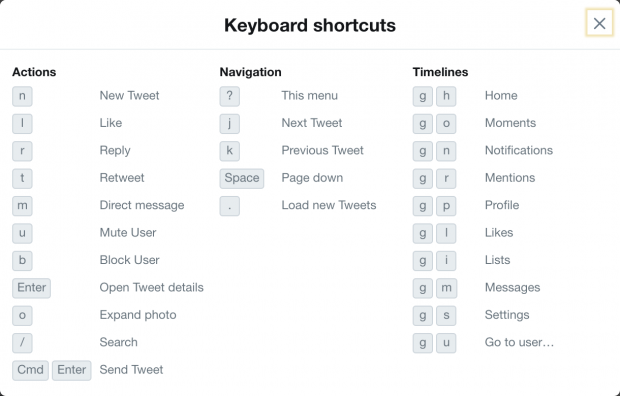
15. Istirahatkan mata Anda dengan mode gelap Twitter
Juga dikenal sebagai "mode malam", pengaturan mode gelap Twitter dirancang untuk memudahkan mata di lingkungan dengan cahaya redup.
Bagaimana cara menggunakannya:
1. Ketuk ikon profil Anda.
2. Ketuk Pengaturan dan privasi .
3. Ketuk tombol Tampilan dan suara tab.
4. Ketuk penggeser mode Gelap untuk mengaktifkannya.
5. Pilih Dim atau Lampu padam .
Anda juga dapat mengaktifkan mode gelap Otomatis, yang membuat Twitter secara otomatis menjadi gelap di malam hari.
Itu gelap. Anda meminta lebih gelap! Geser ke kanan untuk melihat mode gelap baru kami. diluncurkan hari ini. pic.twitter.com/6MEACKRK9K
- Twitter (@Twitter) 28 Maret 2019
16. Aktifkan mode penghemat data
Kurangi penggunaan data Twitter dengan mengikuti langkah-langkah berikut. Perhatikan bahwa saat diaktifkan, foto dimuat dalam kualitas yang lebih rendah dan video tidak diputar otomatis. Untuk memuat gambar dalam kualitas tinggi, sentuh dan tahan gambar.
1. Ketuk foto profil Anda, lalu ketuk Pengaturan dan privasi .
2. Di bawah General (Umum), ketuk Penggunaan data .
3. Ketuk tombol di samping Penghemat data untuk mengaktifkan.
17. Kosongkan media Twitter dan penyimpanan web
Jika Anda menggunakan Twitter di iOS, aplikasi ini menyimpan konten yang dapat menghabiskan ruang di perangkat Anda. Berikut cara mengosongkan ruang.
Cara menghapus penyimpanan media Anda:
1. Ketuk ikon profil Anda.
2. Ketuk Pengaturan dan privasi .
3. Di bawah General (Umum), ketuk Penggunaan data .
4. Di bawah Penyimpanan, ketuk Penyimpanan media .
5. Ketuk Hapus penyimpanan media .
Cara menghapus penyimpanan web Anda:
1. Ketuk ikon profil Anda.
2. Ketuk Pengaturan dan privasi .
3. Di bawah General (Umum), ketuk Penggunaan data .
4. Di bawah Penyimpanan, ketuk Penyimpanan web .
5. Pilih di antara Hapus penyimpanan halaman web dan Hapus semua penyimpanan web .
6. Ketuk Hapus penyimpanan halaman web atau Hapus semua penyimpanan web .
Peretasan dan trik daftar Twitter
18. Atur feed Anda dengan daftar
Entah Anda menjalankan akun pribadi atau bisnis di Twitter, kemungkinan besar Anda mengikuti orang karena alasan yang berbeda. Mengelompokkan pengikut ke dalam kategori tertentu dapat mempermudah untuk tetap mengikuti tren, opini pelanggan, dan lainnya.
Bagaimana cara melakukannya:
1. Klik ikon profil Anda.
2. Pilih Daftar .
3. Klik ikon di kanan bawah.
4. Buat nama untuk daftar dan tambahkan deskripsi.
5. Tambahkan pengguna Twitter ke daftar Anda.
5. Atur daftar Anda menjadi pribadi (hanya dapat dilihat oleh Anda) atau publik (siapa pun dapat melihat dan berlangganan).
Atau, inilah hack untuk hack ini: Cukup tekan g dan i untuk membuka tab daftar Anda.
Twitter memberi tahu seseorang ketika Anda menambahkannya ke daftar publik. Jadi, kecuali Anda tidak keberatan dengan hal itu, pastikan daftar Anda diatur ke pribadi sebelum Anda mulai menambahkan.
19. Melacak pesaing tanpa mengikuti mereka
Fitur keren dengan daftar adalah Anda tidak perlu mengikuti akun untuk menambahkannya. Untuk melacak pesaing Anda, cukup buat daftar pribadi dan tambahkan sesuai keinginan Anda.
20. Berlangganan ke daftar publik
Tidak perlu membuat ulang daftar. Jika akun lain telah mengkurasi jajaran pengguna Twitter yang ingin Anda lacak, yang harus Anda lakukan adalah menekan subscribe.
Untuk melihat daftar seseorang, cukup buka profil mereka, tekan ikon luapan di sudut kanan atas (terlihat seperti elipsis bergaris), dan pilih Lihat Daftar .
21. Cari tahu daftar Anda ada di siapa
Periksa daftar apa saja yang ada di daftar Anda sehingga Anda dapat lebih memahami bagaimana orang memandang merek Anda. Jelas Anda hanya akan dapat melihat daftar publik.
Bagaimana cara melakukannya:
1. Klik ikon profil Anda.
2. Pilih Daftar .
3. Pilih tab Member of (Anggota dari).
22. Temukan daftar yang lebih relevan
Penemuan daftar agak terbatas di Twitter. Kecuali Anda tahu siapa yang membuat daftar yang bagus, daftar tersebut sulit ditemukan.
Solusi pencarian Google ini membantu dengan itu. Cari daftar Twitter dengan menggunakan operator pencarian berikut. Cukup ubah kata kunci menjadi kata atau frasa yang sesuai dengan Anda (misalnya, "media sosial" atau "musik").
Pencarian:
Google: site:twitter.com in url:lists "keyword" (kata kunci)
Peretasan dan trik Twitter untuk pencarian
23. Gunakan pengaturan lanjutan untuk menyaring pencarian Anda
Manfaatkan pengaturan pencarian lanjutan Twitter untuk mempersempit hasil Anda.
Bagaimana cara melakukannya:
1. Masukkan kueri pencarian.
2. Klik Tampilkan di samping Filter Pencarian di kiri atas.
3. Klik Pencarian lanjutan .
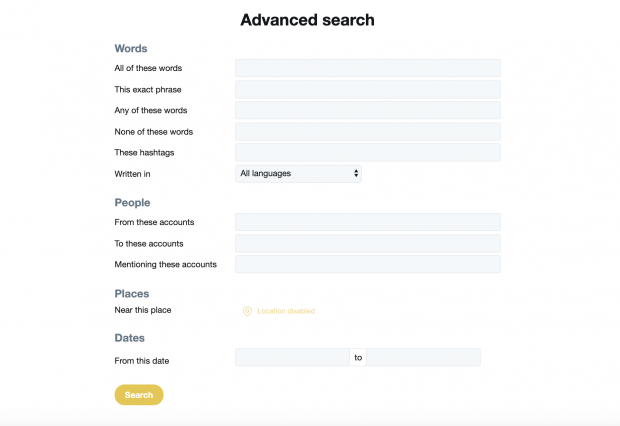
24. Coba operator pencarian untuk memfilter hasil
Cara yang lebih cepat untuk memperhalus hasil pencarian adalah dengan menggunakan operator pencarian Twitter. Operator ini seperti pintasan untuk pengaturan pencarian lanjutan.
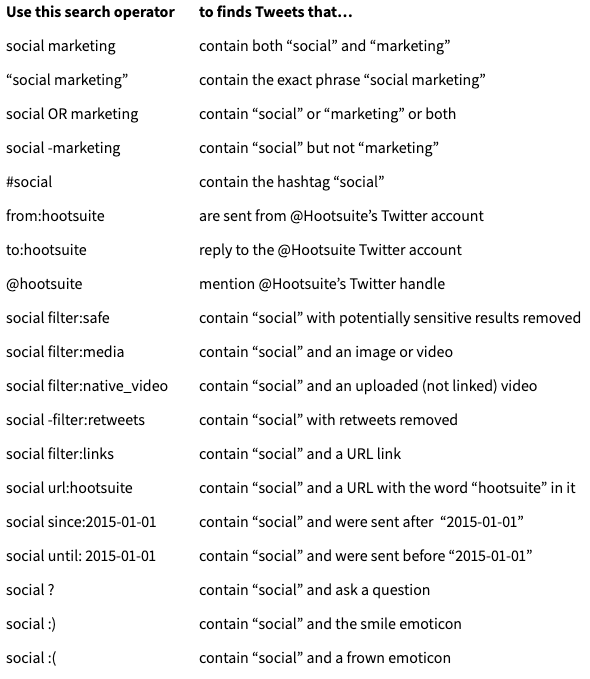
Mencari lebih banyak peretasan dan trik? Kiat-kiat ini akan membantu Anda mendapatkan lebih banyak pengikut.
Menghemat waktu dengan mengelola kehadiran Twitter Anda menggunakan SMMExpert. Bagikan video, jadwalkan postingan, dan pantau upaya Anda-semuanya dari satu dasbor. Cobalah gratis hari ini.
Memulai

